怎么重新设置苹果手机帐户 如何在苹果手机上更改已有的ID账号
日期: 来源:贝斯特安卓网
在使用苹果手机的过程中,我们经常需要重新设置账户或更改已有的ID账号,无论是因为忘记密码、需要更换电子邮箱地址,还是想要增强账户安全性,重新设置账户都是一个常见的需求。在苹果手机上,重新设置账户或更改ID账号并不复杂,只需要按照一定的步骤操作即可轻松完成。接下来我们将介绍在苹果手机上如何重新设置账户和更改ID账号的具体步骤。
如何在苹果手机上更改已有的ID账号
具体方法:
1.点击手机上的设置,如图
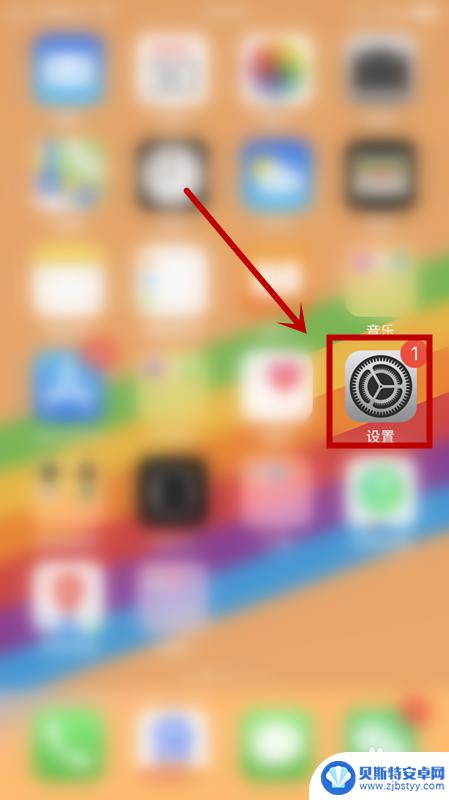
2.在设置界面点击密码与账户,如图
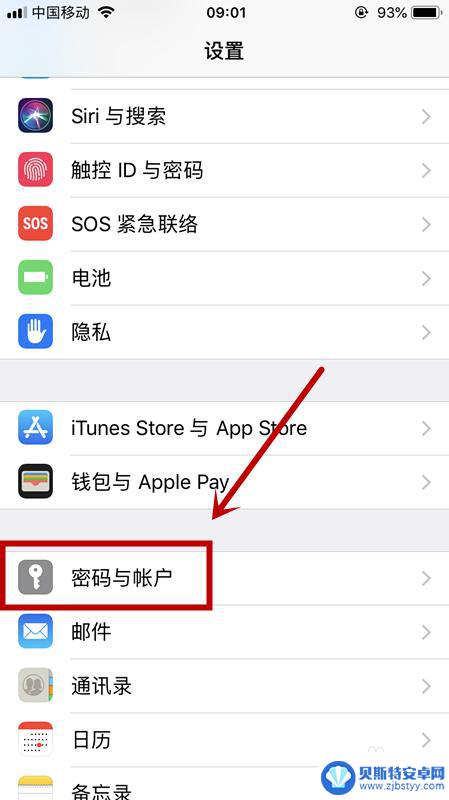 2相关内容未经授权抓取自百度经验
2相关内容未经授权抓取自百度经验3.点击iCloud,在该界面手指往下滑动。将屏幕拖到最下端,点击退出登录,如图
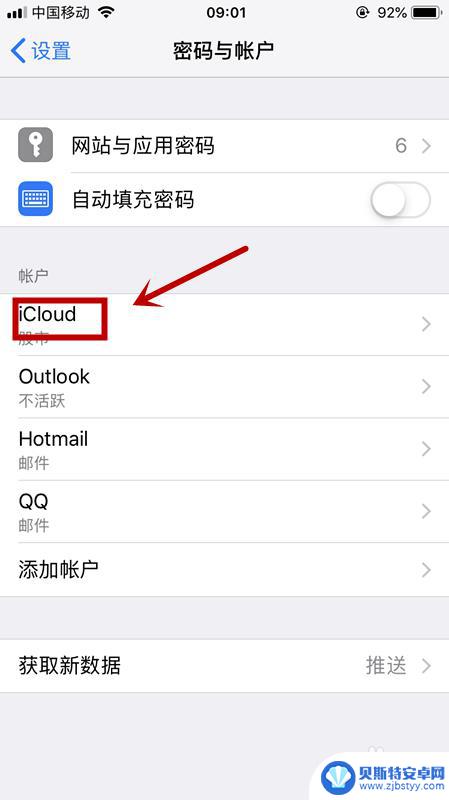
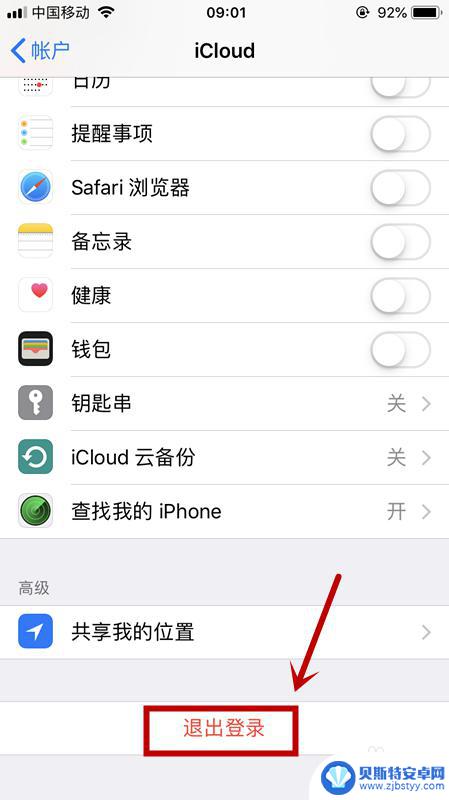
4.点击从我的iPhone删除,输入ID密码来关闭查找我的iPhone。如图
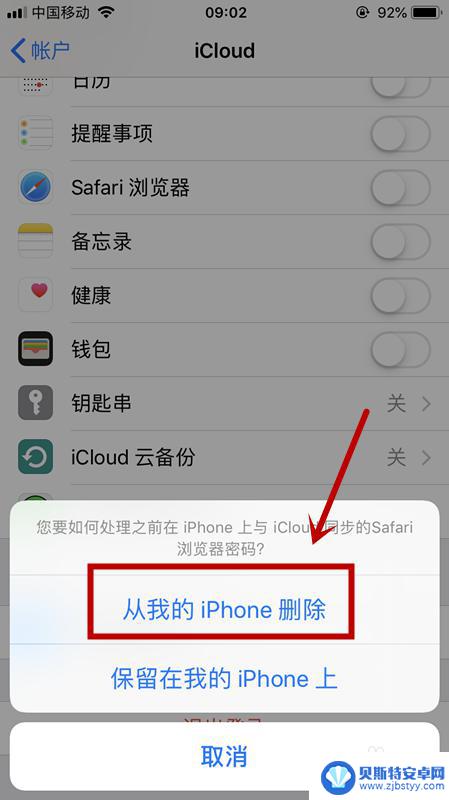
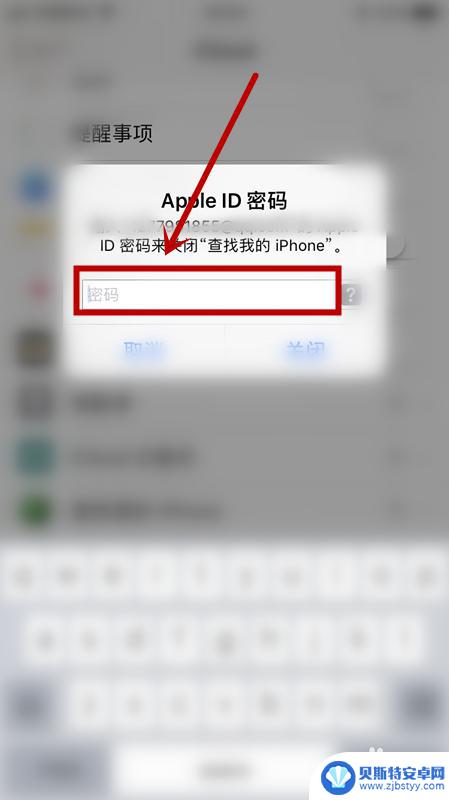
5.重新回到密码与账户界面,点击添加账户,如图
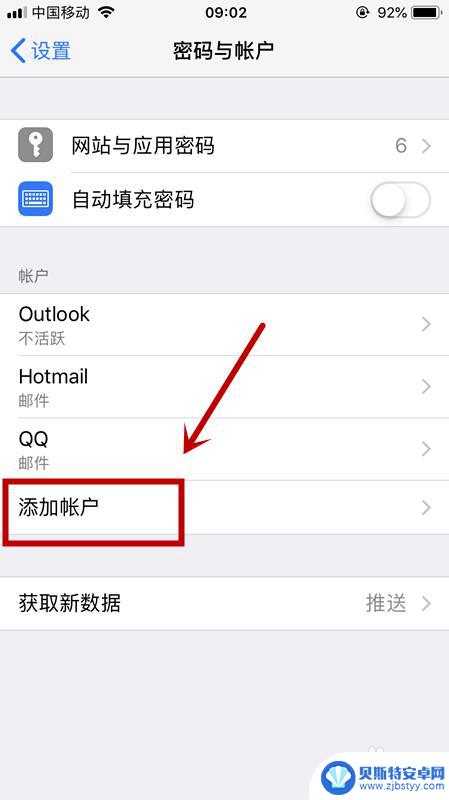
6.点击iCloud,按页面提示输入新的账号即可,如图
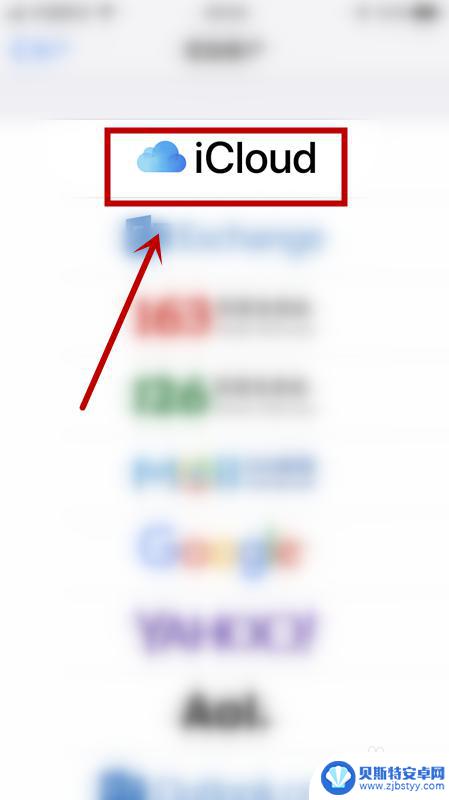
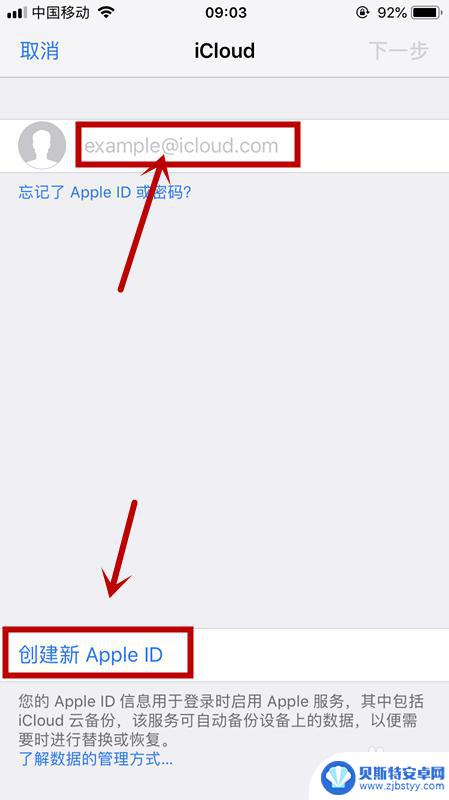
以上就是怎么重新设置苹果手机帐户的全部内容,如果有遇到这种情况,那么你就可以根据小编的操作来进行解决,非常的简单快速,一步到位。
相关教程
-
苹果手机如何跟换id 苹果手机上已有ID帐号怎么换
-
怎样修改苹果id账号 怎么在iPhone上更改已有的ID账号
-
如何更新我的苹果手机id Apple ID如何进行更新
-
苹果手机如何更新id 苹果手机更新Apple ID设置方法
-
苹果手机怎么换个id登录 如何在App Store上切换Apple ID账号
-
苹果id多个手机用一个账号,怎么关掉同步 两部苹果手机同时使用一个Apple ID账号如何关闭同步
-
手机能否充值etc 手机ETC充值方法
-
手机编辑完保存的文件在哪能找到呢 手机里怎么找到文档
-
手机如何查看es文件 手机ES文件浏览器访问电脑共享文件教程
-
手机如何使用表格查找姓名 手机如何快速查找Excel表格中的信息












